Cursor使用
Cursor使用
Cursor是一款AI 代码编辑器,官网地址为https://www.cursor.com/,直接在官网下载安装即可,基于VS Code二次开发而来,之所以没有采用插件方式,在官方网站上给出的答案是某些功能插件无法实现,产品专注在使用AI来进行编程方面,价格方面还不便宜,Pro单月20刀,企业版单月单个用户40刀,但某些功能确实好用啊,有找外包替你完成部分工作的感觉,不付费的话使用次数有限制。
最基本功能:Tab键代码自动补全。在写代码时,后面会有代码提示,官网上说是一个更强大的 Copilot(Github出品的代码补全工具),Copilot我只体验过,没有深度使用,不能给出比较准确的对比评价。
第二个特色功能:根据提示修改代码或生成命令。快捷键Ctrl/Cmd + k,比如下图,找到需要优化问题代码片段,选中需要优化一段代码,快捷键Ctrl/Cmd + k,输入提示“优化一下”,就会生成新代码,比较有特色是可以分段部分接受修改,根据右侧图中红框内快捷键操作即可,如果有错误,还可以继续进行AI Fix修复,用来重构代码效率会大大提高。
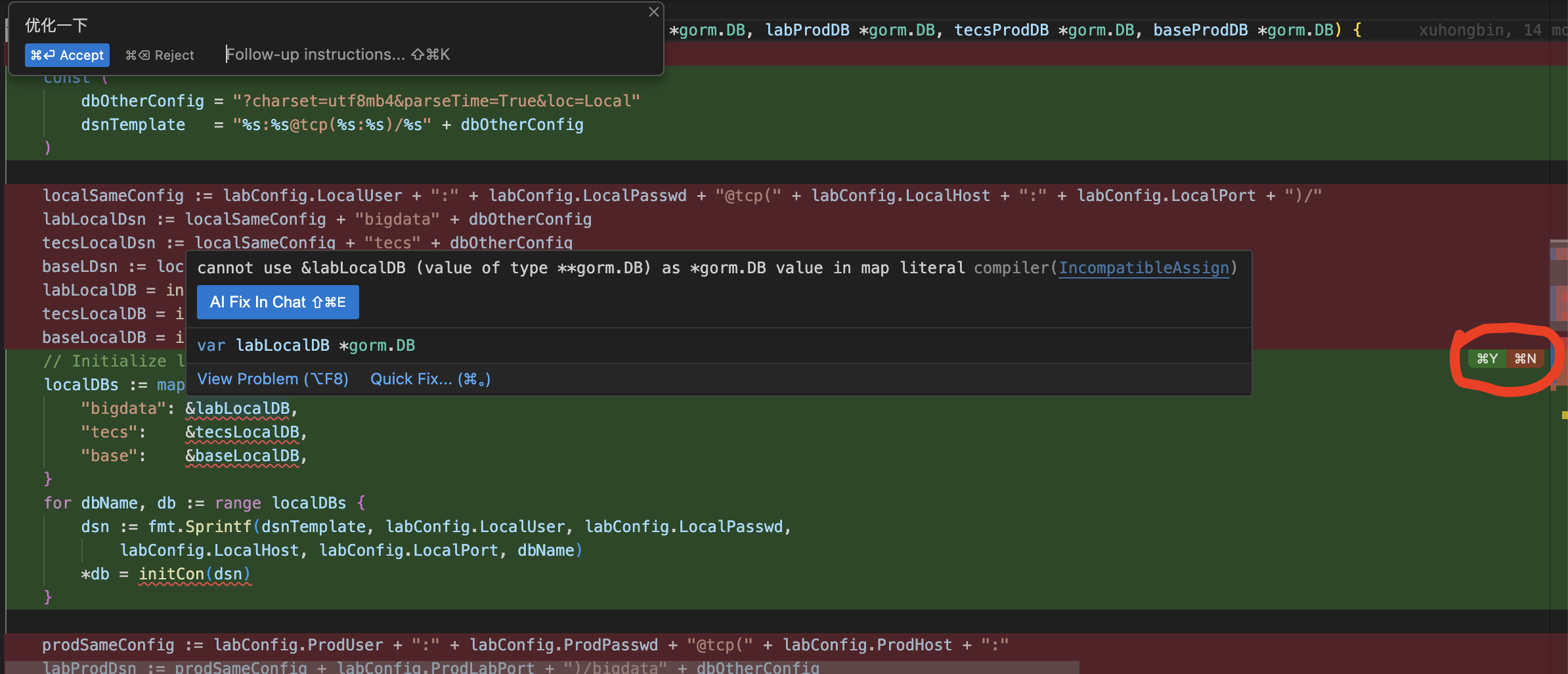
如果在终端中按快捷键Ctrl/Cmd + k,同样会出现提示框,输入“构建命令”,就会在命令行中生成要执行的命令,命令稍加修改就能执行,感觉已经非常厉害了,理论上可以在这个终端里连接上远程服务器,通过提示生成要执行的命令,这对于终端命令不太熟悉的同学非常有帮助。
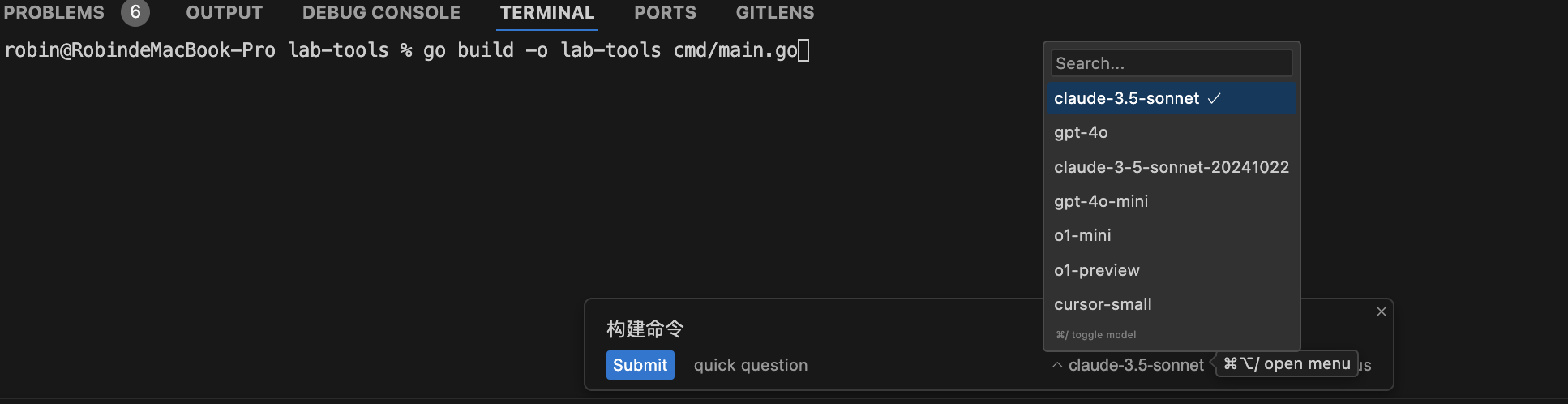
第三个特色功能:聊天功能。快捷键Ctrl/Cmd + L,会单独打开右侧窗口,同样是输入“优化一下”,生成代码后点击右上角Apply应用到代码中,下面还会总结改进的内容,也可用继续问,进行多轮聊天,直到感觉可以后再应用,也可以闲聊,问一些和代码无关的问题也没有问题。
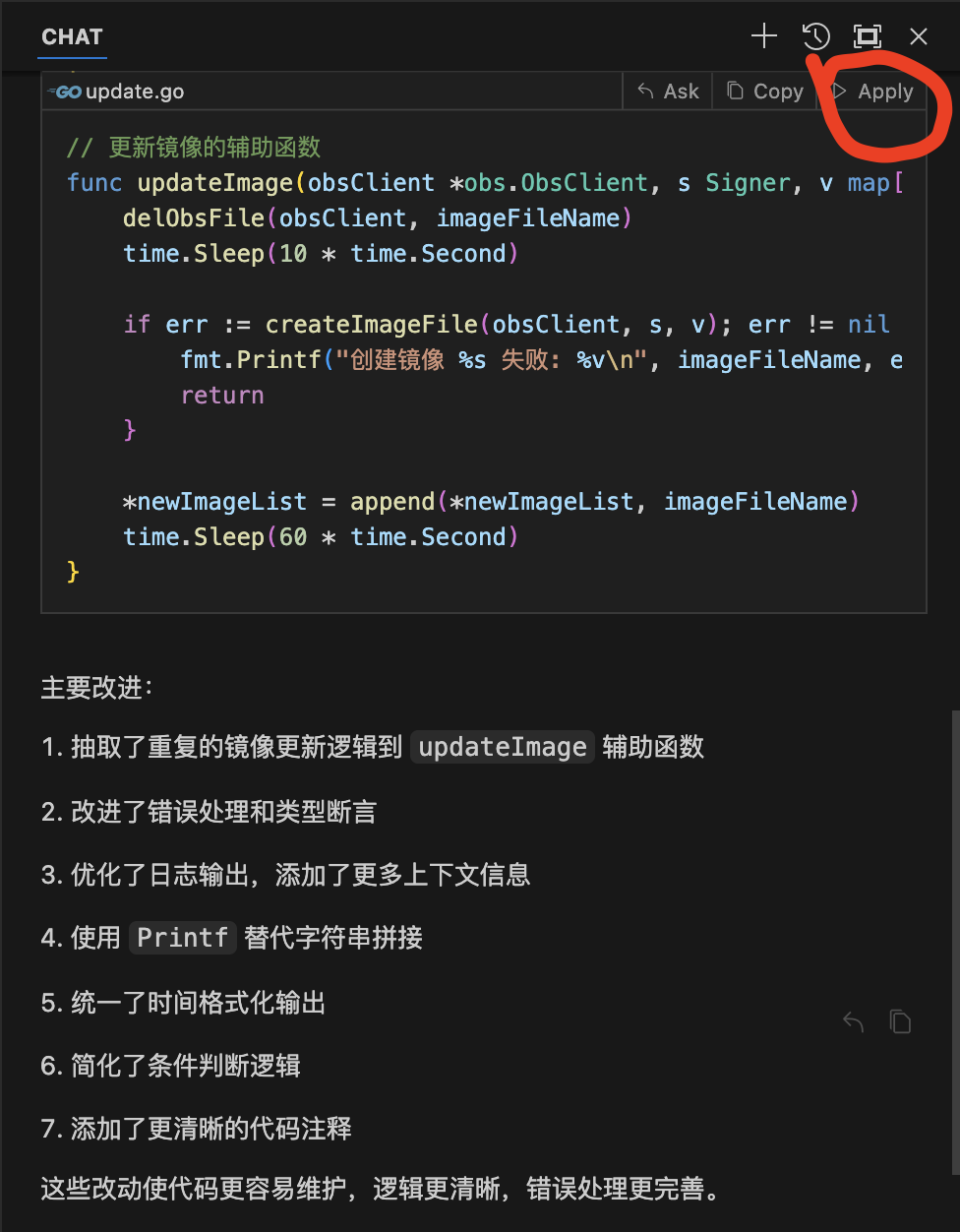
Cursor会对代码进行索引,会计算代码库中的每个文件的嵌入向量,并将使用这些嵌入向量来提高代码库答案的准确性。如果在聊天时,使用快捷键Ctrl/Cmd + Enter,会使用这项功能来搜索项目下代码内容来提高答案的准确性,也是特色功能之一。
第四个特色功能:AI Review代码
Review功能目前还是Beta测试中,需要先在设置中启用,如需要长文本功能的也在这里启用,目前聊天中token限制为20000个,快捷提示中为10000个。
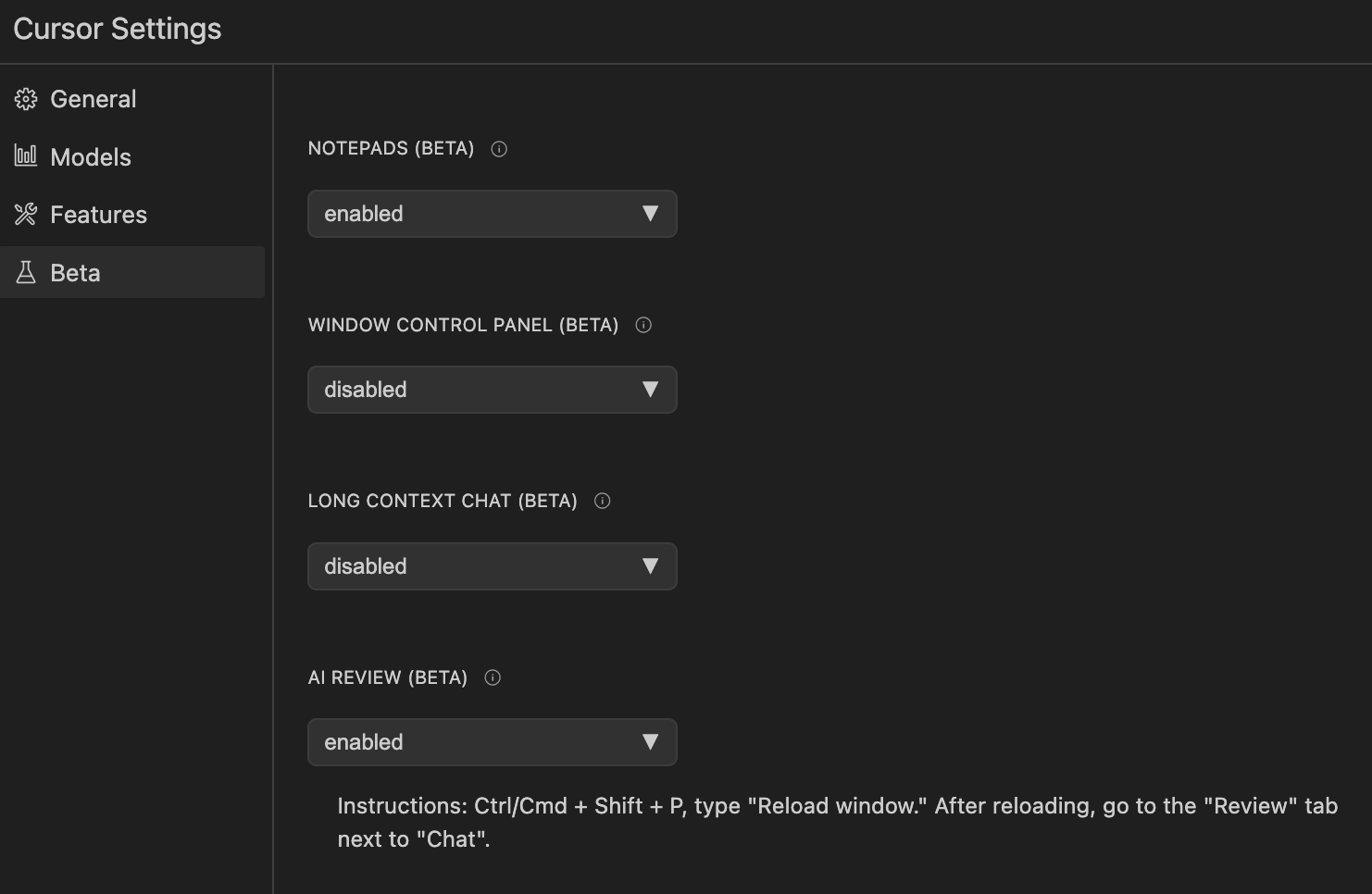
根据提示,Ctrl/Cmd + Shift + P,输入Reload Window,重载窗口,就能看到聊天窗口右边出现Review标签页了。
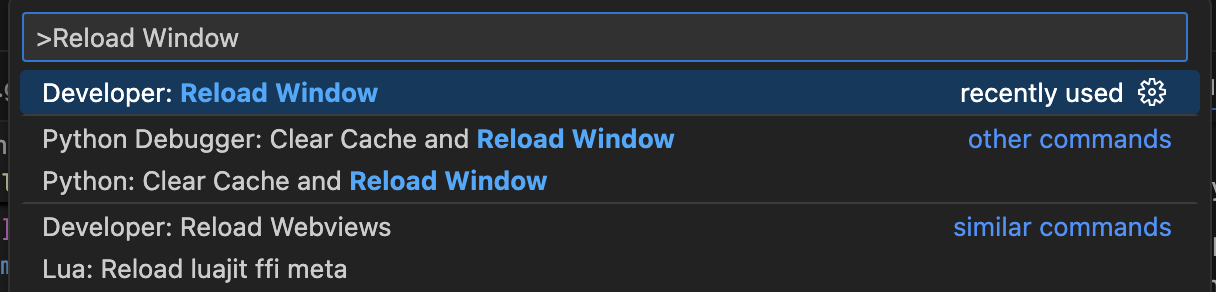
重载窗口后,同样是输入提示,下面也提供了四项对应的Review功能,Review Working State可以对未提交的工作空间内代码进行Review,Review Last Commit也挺方便的,在开发分支提交代码后直接进行Review,Review后再合并到上层分支。
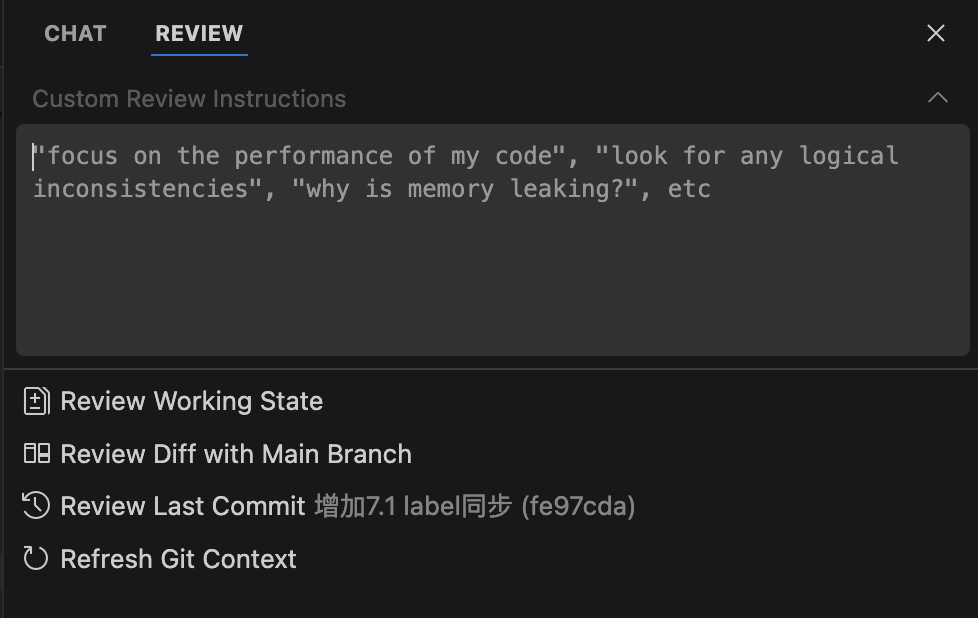
Cursor可以配置使用其他AI,发送任意数量的 AI 消息
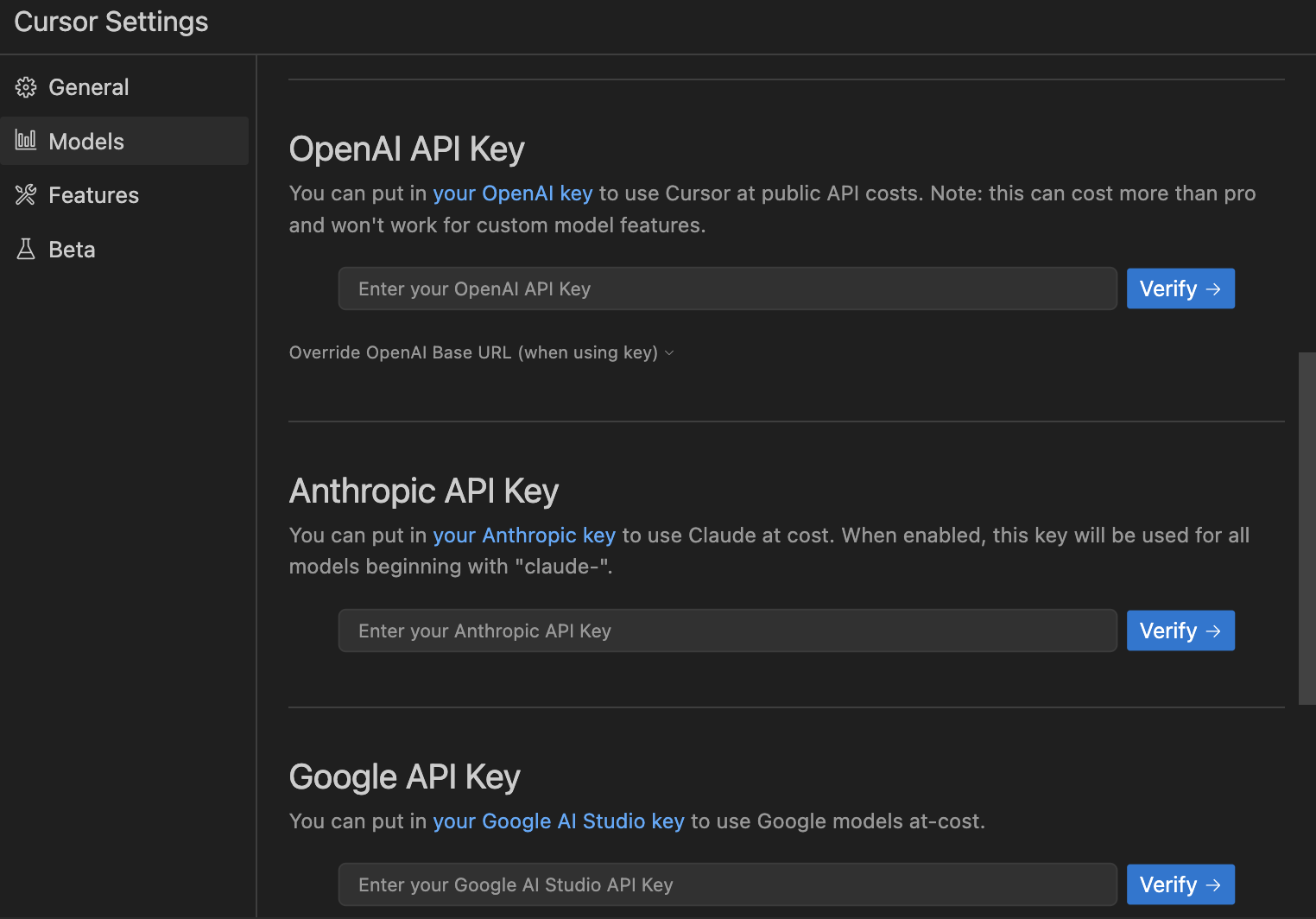
可以对使用的模型进行设置,选择使用哪些模型,可以同时使用多个模型,GPT-4, GPT-4o, and Claude 3.5 Sonnet都是收费的高级模型
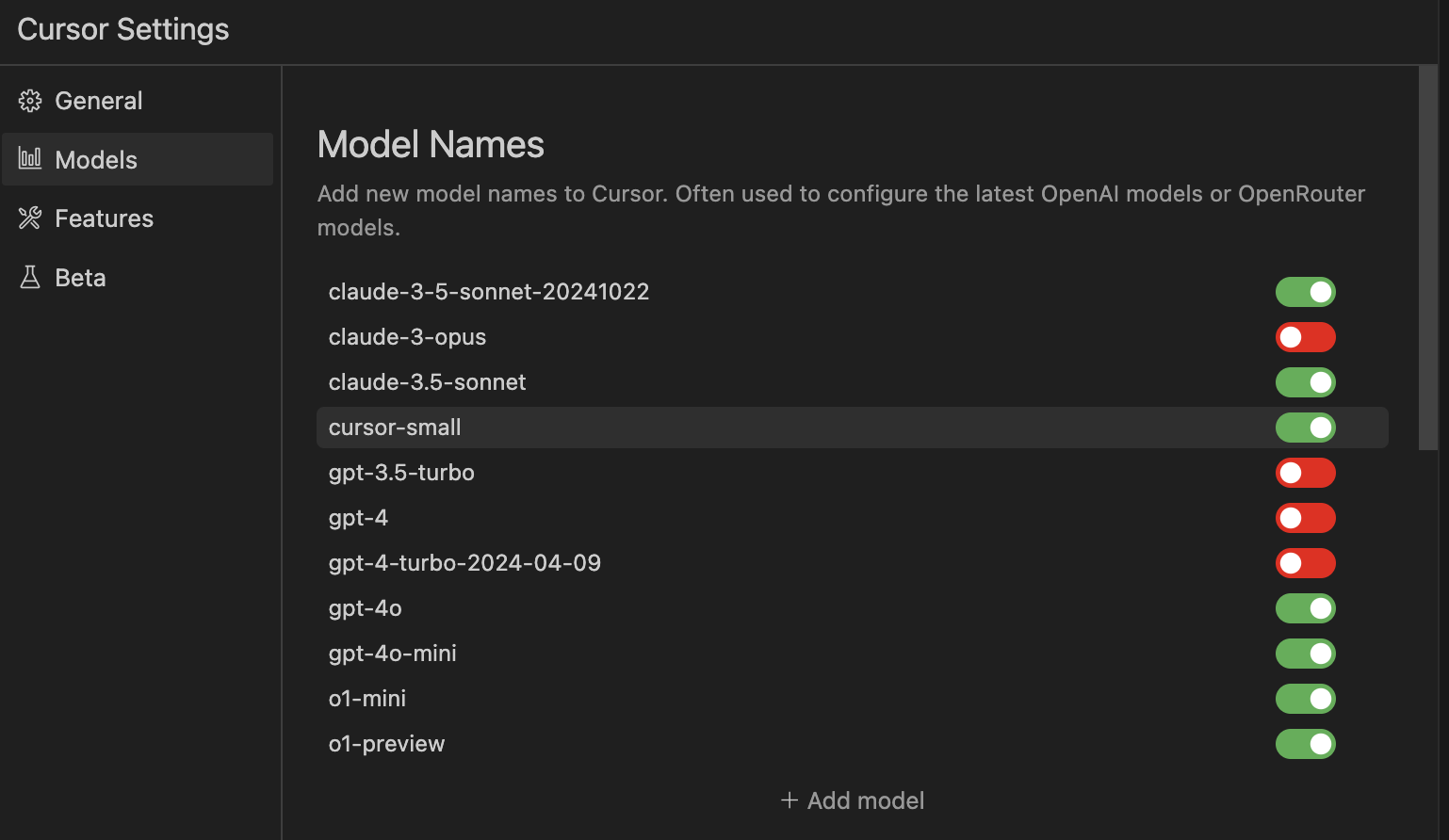
总结Cursor使用,编写代码中可以使用tab键补全代码,使用提示(Ctrl/Cmd + k)生成、修改或重构代码,同样可以使用聊天(Ctrl/Cmd + L)方式生成、修改或重构代码,在聊天时使用Ctrl/Cmd + Enter发送信息会索引本地代码提高回答准确率,Beta测试中的Review代码功能非常好用。
以上为Cursor使用总结,Cursor是非常有创新的产品,不管是否是在计算机行业都应该体验一下,在某些直播平台,我刷到过几次直播使用Cursor挑战不写代码完成一款程序的编程,虽然有些噱头成分,Cursor还是非常值得体验一下的,欢迎关注留言互动,嘿嘿。
